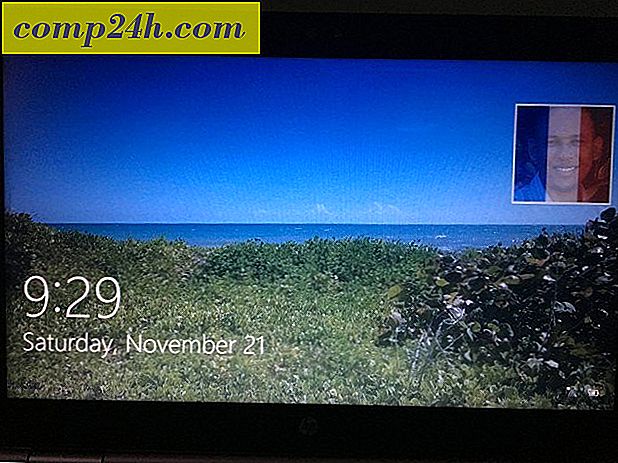Sådan synkroniseres din iPhone eller iPod Touch i Ubuntu
 Denne vejledning er en del af vores groovy serie, der gør det muligt at bruge Ubuntu til dine daglige computerbehov uden at hoppe frem og tilbage mellem Linux og Windows eller OS X.
Denne vejledning er en del af vores groovy serie, der gør det muligt at bruge Ubuntu til dine daglige computerbehov uden at hoppe frem og tilbage mellem Linux og Windows eller OS X.
For mange geeky, professionelle eller afslappede tech-brugere fungerer skrivebordet som en nav og dockingstation til deres mobile enheder. Indtil for nylig var manglen på smartphone og / eller MP3-afspiller support en af de største barrierer for fuld tid vedtagelse af Linux. Med de seneste udgivelser af Ubuntu er det ikke længere et problem. Du kan bruge Ubuntu til at synkronisere din iPhone og andre iOS-enheder i Linux, hvilket giver dig en mere overbevisende grund til at kysse iTunes farvel.
Læs videre for at lære at tilføje og fjerne sange, podcasts og afspilningslister til din iPhone i Linux.
Opdatering af Libimobiledevice
Den magi, der gør iPhone synkronisering i Ubuntu muligt, er et software bibliotek kaldet libimobiledevice. Faktisk er dette kernen i ethvert Linux-program, der grænseflader med en iOS-enhed. Libimobiledevice er inkluderet i Ubuntu 10.10, Maverick Meerkat, men det holder op med at arbejde, når du opgraderer til iOS 4.2. Ingen big deal, du skal bare opgradere din libimobiledevice-pakke.
For at gøre dette skal du tilføje udviklerens PPA ( Personal Package Archive ). Dette kan gøres i Terminal.
Bemærk: Dette trin er nødvendigt, hvis du får fejlmeddelelsen:
Kan ikke montere iPhone_ org.freedesktop.DBus.Error.NoReply DBus-fejl: MESSAGE HAR IKKE MODTAGET ET SVAR (TIMEOUT MEDDELELSE AF BUS)
når du forsøger at montere din iPhone. Mens du måske eller måske ikke modtager denne besked, er det en god idé at afslutte dette afsnit, så du er klar til den næste iOS / libimobiledevice opdatering.
Trin et
Start terminal. Find det i Applikationer> Tilbehør.
Trin to
Type:
sudo add-apt-depot ppa: pmcenery / ppa
Indtast din adgangskode, når du bliver bedt om det.

Dette vil tilføje Launchpad PPA til Paul McEnery ( udvikleren af libimobiledevice), så du kan opdatere din eksisterende libimobiledevice-pakke ved hjælp af apt-get.
Trin tre
Skriv derefter:
sudo apt-get opdatering

Dette opdaterer dit pakkeindeks, herunder den PPA, du lige har tilføjet.
Trin fire
Type:
sudo apt-get dist-upgrade

Dette vil opgradere libimobiledevice til din nuværende version.
Synkronisering af din iPhone i Rhythmbox
På dette tidspunkt skal du kunne plugge din iPhone via USB og få den til at synkronisere til ethvert musikbibliotek i Ubuntu. Lad os nu se på standard musikafspiller: Rhythmbox.
Bemærk: For denne tutorial vil vi bare undersøge de absolutte nødvendigheder af Rhythmbox. Vi vil gå mere dybtgående med Rhythmbox og andre Ubuntu musikafspillere i senere groovyPosts.
Manuel håndtering af sange og podcasts på din iPhone
Ligesom med iTunes har du mulighed for at tilføje sange og podcasts en ad gangen på din iPhone eller synkronisere dit bibliotek automatisk. Sådan gør du den første:
Trin et
Start Rhythmbox . Find det i Applikationer> Lyd og video> Rhythmbox Music Player .
Trin to
Tilslut din iPhone via USB. Den vises under Enheder .

Trin tre
Klik på Musik i computerens bibliotek. Søg efter sange, der skal tilføjes til din iPhone. Synkroniser dem til din iPhone ved at trække og droppe på din iPhones ikon under enheder.

Du kan også kopiere sange fra din iPhone til din computer ved at trække og slippe dem fra din iPhone til dit bibliotek. ( Tag det iTunes! ).
Trin fire
For at tilføje podcasts skal du gøre det samme, undtagen fra Podcasts- sektionen i dit bibliotek.

Trin fem
For at slette indhold fra din iPhone, højreklik på en sang og vælg Slet .
Automatisk synkronisering af din iPhone i Rhythmbox
Automatisk synkronisering af din iPhone gemmer dit lokale bibliotek eller et udvalg af få afspilningslister, og din iPhone musikbibliotek synkroniseres. Som med iTunes betyder det, at det vil slette indhold fra din iPhone, der ikke findes på din lokale computer - så sørg for at du har alt sikkerhedskopieret lokalt, før du automatisk synkroniserer din iPhone for første gang.
Trin et
Når din iPhone er tilsluttet, Højreklik på dens ikon under Enheder og vælg Synkroniser med bibliotek. Du skal ikke bekymre dig - du har mulighed for at indstille dine præferencer, før noget bliver slettet.
Trin to
Vælg, om du vil synkronisere din musik, dine podcasts eller begge dele. Du kan udvide en af disse muligheder for at vælge bestemte podcast feeds eller afspilningslister, der skal synkroniseres.

Trin tre
Vær opmærksom på, hvor mange filer der skal fjernes. Rhythmbox vil give dig en sammenfatning af, hvordan dit lagerplads bliver brugt op før og efter. Hvis der er mere indhold, der fjernes, end du havde forventet, kan du gennemgå dine valg.

Hvis du ikke har noget bange om, hvad der vil blive tilføjet eller fjernet fra din iPhone, skal du gå videre og klikke på Synkronisering med enheden . Nu, når du tilslutter din iPhone, vil Rhythmbox automatisk synkronisere dine sange i henhold til disse indstillinger.
Konklusion
Libimobiledevices og Rhythmbox giver dig mulighed for at lave grundlæggende synkronisering af musik og podcasts til din iPhone. Der er selvfølgelig nogle begrænsninger her. Du kan ikke gøre apps eller andet, der beskæftiger sig med proprietære Apple-tjenester, som f.eks. ITunes eller Apple App Store. Du kan heller ikke klare kontakter med Rhythmbox, som du kan med iTunes. Men for den daglige synkronisering og tilføjelse / fjernelse af sange og podcasts er Rhythmbox mere end nok. Den gode nyhed er, at Ubuntu ser på at støtte mobile enheder og smartphones. Der er et par apps til rådighed, der bruger Mobile One-cloud-tjenesterne til streaming af indhold på din telefon ( svarende til Amazon Cloud Player og SugarSync ) og synkronisering af dine kontakter. Disse er dog betalt apps-vi snakker om dem senere.
For nu, takket være denne native iPhone-support i Ubuntu, er der en mindre grund til at starte igen i OS X eller Windows. Og for alle, der forsøger at gå Linux på heltid, er det en meget groovy ting.